Inhaltsverzeichnis
![]() Über den Autor/die Autorin
Über den Autor/die Autorin
![]() Verwandte Beiträge
Verwandte Beiträge
KI-gestützt

- Reparieren Sie Videos mit verschiedenen Problemen, wie z.B. defekt, nicht abspielbar, ohne Ton usw.
- Reparieren Sie beschädigte Bilder und verbessern Sie ihre Qualität mit fortschrittlichen KI-Algorithmen.
- Reparieren Sie Dokumente in verschiedenen Formaten, darunter PDF-, Word-, Excel- und PowerPoint-Dateien.
100% sauber
AVIs sind heutzutage sehr verbreitet. Jeder nutzt sie für Medien, wie den Austausch von Songs und Filmen. Was sind AVIs? AVI ist ein Akronym für Audio Video Interleave. Es handelt sich um ein digitales Containerformat zum Speichern von Audio- und Videoinhalten für die Wiedergabe mit Microsoft Windows Media Player, VLC und anderen Anwendungen auf einer Vielzahl von digitalen Media-Playern. Das Format wird von vielen Betriebssystemen unterstützt, darunter Windows, macOS und BSD.
Manchmal geht jedoch etwas schief und Sie können sie nicht abspielen. Es ist möglich, dass AVI-Dateien beschädigt werden, genau wie bei anderen Videoformaten.
Einige Videos, die Sie mit Ihrer Digitalkamera oder Ihrem Laptop aufgenommen haben, sind zum Beispiel beschädigt. Nachdem Sie versucht haben, sie abzuspielen, stellen Sie fest, dass die Filme nicht richtig funktionieren, und Sie müssen lernen, wie Sie beschädigte AVI-Videodateien reparieren können.
Aber wie kann man feststellen, ob eine Videodatei beschädigt ist? Was sind die Anzeichen dafür, dass eine Videodatei beschädigt ist? Beschädigte Dateien können mehrere Fehler aufweisen.
Manchmal erhalten Sie eine Fehlermeldung, dass Ihre Videodatei nicht abspielbar ist. Sowohl Video als auch Audio der Datei sind nicht synchronisiert, das Video existiert nicht, nur der Ton funktioniert oder der Ton ist verzerrt oder fehlt. Wenn das Video abgespielt wird, ist es lückenhaft, schleppend, flackernd oder abgehackt. Die Bildqualität ist pixelig, körnig oder unscharf. Nach einiger Zeit wird das Video nicht mehr abgespielt.
Welche Ursachen haben beschädigte AVI-Videodateien?
Eine AVI-Datei kann aus vielen Gründen beschädigt werden. Bei AVI-Dateien ist der beschädigte Index eine der Hauptursachen für die Beschädigung. Festplattenprobleme, elektromagnetische Störungen, Stromausfälle und andere sind ebenfalls mögliche Ursachen.
Einige Probleme hängen damit zusammen, wie die Videodatei manipuliert wurde. Zum Beispiel ist die Videodatei unvollständig. Die AVI-Videodatei ist aufgrund von Störungen beim Herunterladen oder Übertragen beschädigt. Während der Bearbeitung des Videos gab es einen Stromausfall, der die AVI-Dateien beschädigt hat.
Andere Probleme, die zur Beschädigung von AVI-Dateien führen, hängen mit der Art und Weise zusammen, wie sie gespeichert wurden. Es ist möglich, dass beschädigte Sektoren auf einer Festplatte AVI-Dateien beschädigen. Ihre AVI-Datei kann durch elektromagnetische Störungen, die Ihre Daten beschädigt haben, beschädigt werden. Viren, Malware und andere destabilisierende Faktoren können die Beschädigung jeglicher Art von Daten in Ihrem System verursachen, einschließlich AVI-Dateien. Jede andere Art von Beschädigung auf dem Speichergerät kann auch die AVI-Datei beeinträchtigen.
Reparieren Sie beschädigte AVI-Videodateien mit dem Video-Reparatur-Tool
EaseUS Fixo Video Repair ist ein leistungsstarkes Werkzeug, um Ihre beschädigten AVI-Videos unter Windows 32-Bit und 64-Bit zu reparieren. Dieses Tool ist in der Lage, AVI-Dateien mit verschiedenen Arten von Fehlern zu reparieren, einschließlich fehlender oder verlorener Video-Frames, beschädigter und gebrochener Links von Videoclips, fehlender Audiospuren, fehlender Videostreams und so weiter. Außerdem ist es einfach zu benutzen. Und dieses Reparaturwerkzeug kann auch beschädigte Fotos und Dokumente reparieren.
Schritt 1. Öffnen Sie Fixo auf Ihrem lokalen PC. Klicken Sie auf "Video reparieren" und fügen Sie die beschädigten MP4/MOV/AVI/MKV/3GP/FLV/MKV/WMV Videodateien hinzu, indem Sie auf "Videos hinzufügen" klicken.

Schritt 2. Bewegen Sie den Mauszeiger auf ein Video und klicken Sie auf die Schaltfläche "Reparieren", um den Reparaturprozess für ein einzelnes Video zu starten. Wenn Sie alle Videos reparieren möchten, klicken Sie auf "Alles reparieren".

Schritt 3. Warten Sie ein paar Minuten, und die beschädigten Videos werden repariert werden. Klicken Sie auf das Wiedergabesymbol, um eine Vorschau der Videos anzuzeigen. Sie können ein einzelnes Video speichern, indem Sie auf die Schaltfläche "Speichern" neben dem Wiedergabesymbol klicken. Wenn Sie alle reparierten Videos speichern möchten, wählen Sie "Alles speichern".

Schritt 4. Wenn die Schnellreparatur fehlschlägt, sollten Sie den erweiterten Reparaturmodus verwenden. Klicken Sie auf "Erweiterte Reparatur" und fügen Sie ein Beispielvideo hinzu. Wählen Sie "Bestätigen", um sicherzustellen.
Schritt 5. Eine Liste mit detaillierten Informationen über beschädigte und Beispielvideos wird angezeigt. Klicken Sie auf "Jetzt reparieren", um den erweiterten Videoreparaturprozess zu starten. Wenn die Reparatur abgeschlossen ist, können Sie die Videos ansehen und auf die Schaltfläche "Speichern" klicken, um die reparierten Videodateien an einem geeigneten Ort zu speichern.
Beschädigte AVI-Videodateien mit VLC Media Player reparieren
VLC Media Player ist ein kostenloser und quelloffener Media Player, der für Windows, Mac, Linux, BSD, Solaris und andere Betriebssysteme verfügbar ist. Er unterstützt die meisten Videoformate, DVDs, Audio-CDs und verschiedene Streaming-Protokolle.
Der Media Player ist in der Lage, Video- und Audiodateien sowie Bilder zu konvertieren. VLC Media Player kann in den meisten Betriebssystemen verwendet werden und verfügt über integrierte Codecs, die es ermöglichen, praktisch jede Video- und Audiodatei abzuspielen, ohne dass zusätzliche Codecs erforderlich sind.
Der VLC Media Player ist nicht nur ein großartiger Videoplayer, sondern auch ein großartiger Videoeditor. Sie können beschädigte Videodateien mit seinen Videobearbeitungswerkzeugen reparieren.
Sie können die Reparaturfunktionen des VLC Media Players testen, indem Sie die AVI-Videodateien konvertieren. In einigen Fällen kann dieser Konvertierungsprozess nicht funktionieren, um die Abspielbarkeit Ihrer Videodateien wiederherzustellen.
Hier erfahren Sie, wie Sie Ihre beschädigte AVI-Videodatei Schritt für Schritt reparieren können.
Schritt 1. Öffnen Sie VLC auf Ihrem Gerät. Dann sollten Sie zu "Medien" navigieren. Sobald Sie das getan haben, müssen Sie auf "Konvertieren/Speichern" klicken.
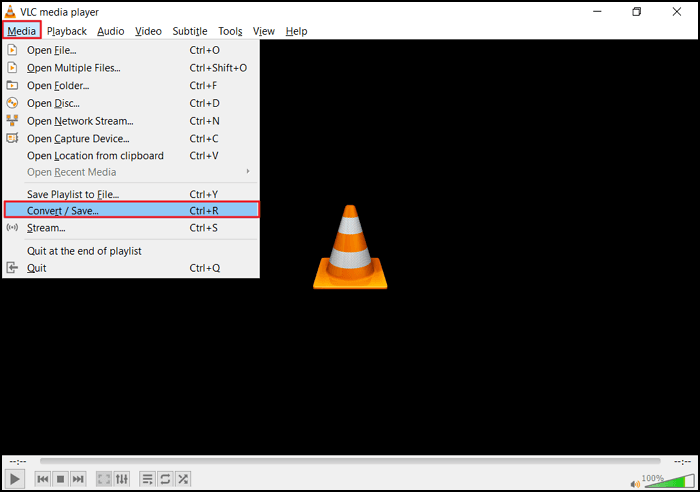
Schritt 2. Die Option Hinzufügen wird angezeigt. Mit dieser können Sie Videos hinzufügen, die transkodiert werden müssen.
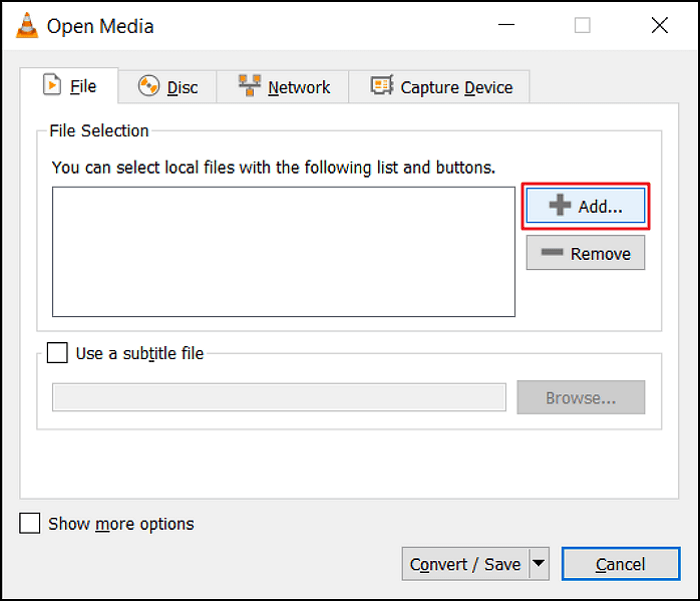
Schritt 3. Geben Sie im angezeigten Feld Konvertieren den Dateinamen und den Speicherort für die Zieldatei an.
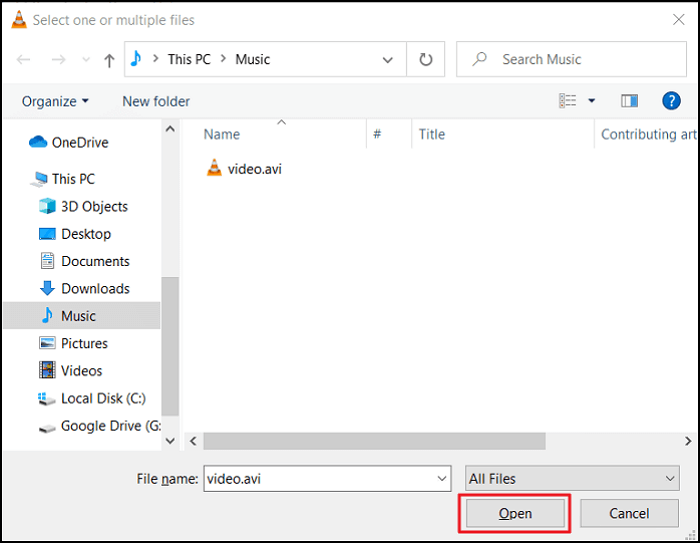
Schritt 4. Klicken Sie anschließend auf "Konvertieren/Speichern". Ein neues Fenster wird geöffnet. Wählen Sie in der Liste "Profil" den gewünschten Eingabecodec.
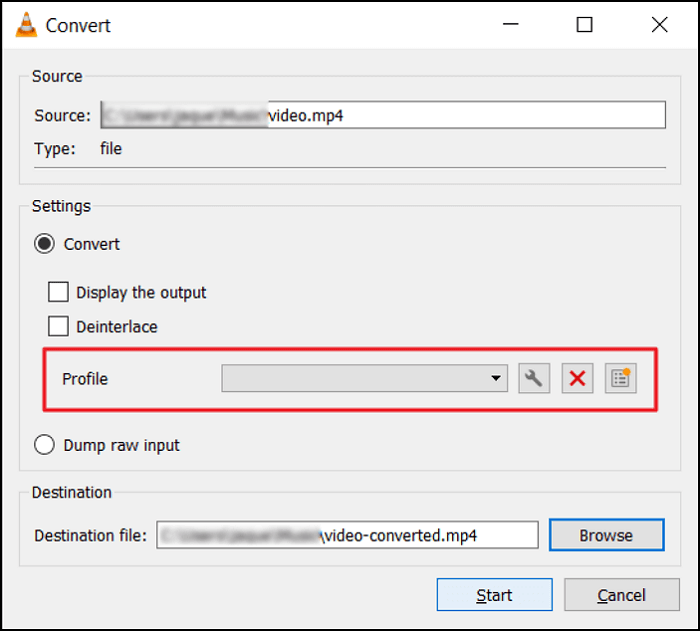
Schritt 5. Um die Profileinstellungen anzupassen, klicken Sie auf Ausgewähltes Profil bearbeiten. Wenn Sie möchten, können Sie ein neues Profil erstellen oder die alten Profile löschen.
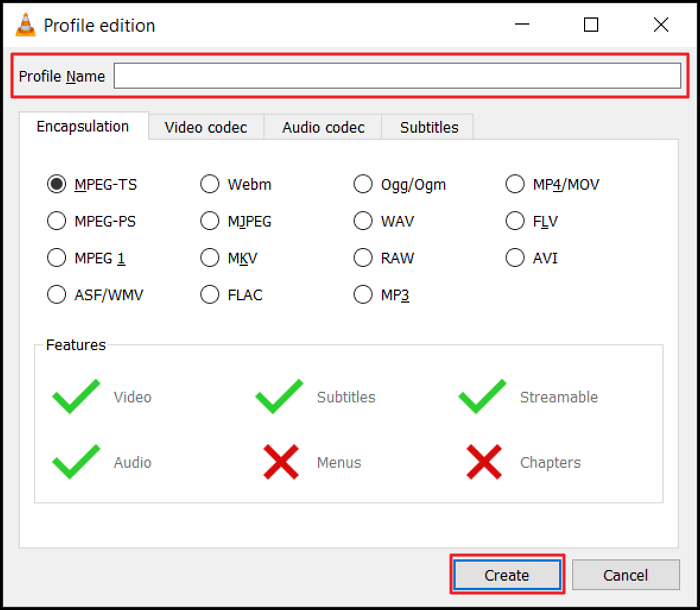
Schritt 6. Nachdem Sie die Profilmethode ausgewählt haben, klicken Sie auf Start. Der VLC Media Player wird den Rest automatisch erledigen.
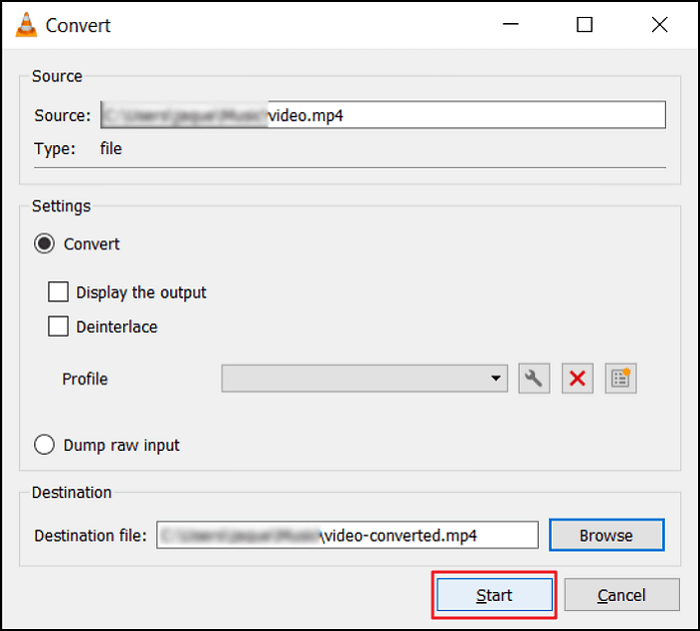
Können beschädigte Dateien wiederhergestellt werden?
Alle modernen Technologien beruhen auf Milliarden von Code-Bits. Das gilt sogar für ein kodiertes Videobild. Es besteht eine sehr hohe Wahrscheinlichkeit, dass jedes Mal, wenn ein Bit aufgezeichnet, abgerufen oder übertragen wird, es unvollkommen repliziert wird.
Mit den richtigen Werkzeugen ist es möglich, Fehler in der Kodierung zu identifizieren und zu korrigieren, indem die Kodierung jedes Bits, das in Videobildern kodiert ist, analysiert und reproduziert wird. Ein gängiges Beispiel ist die Überprüfung der Metadaten von Videodateien, die die Korrektur von Indexfehlern je nach dem für die Aufzeichnungen verwendeten Gerät ermöglicht.
Beim VLC Media Player ist der Prozess der Wiederherstellung beschädigter Videodateien ähnlich wie der Prozess der Wiedergabe. Der VLC Media Player verwendet einen speziellen Codec zur Wiedergabe von Videodateien. Dieser Codec wird auch verwendet, um beschädigte Videodateien zu reparieren. Er liest die Bits, prüft sie auf Fehler und ändert sie ab.
Manchmal ist der Prozess der Reparatur einer Videodatei so einfach wie das Hinzufügen eines anderen Codecs zur Datei. Die VLC Media Player-Transkodierung ist leistungsstark genug, um verschiedene Fehler in Ihrer AVI-Videodatei zu lesen, abzuspielen, zu dekodieren und zu reparieren. Aber er arbeitet direkt an den AVI-Dateien und kann deren Integrität für eine langfristige Nutzung beschädigen.
Fortschrittlichere Tools, wie die EaseUS Videoreparatursoftware, arbeiten anders. Professionelle Reparatursoftware kann zum Beispiel die Originaldatei kopieren und hat dann mehrere Quellen, um das Video zu ändern, ohne Ihr AVI-Archiv zu beschädigen.
Schlussfolgerung
Wenn die Datei beschädigt ist oder das Video, das Sie sich ansehen möchten, nicht abgespielt werden kann, sollten Sie versuchen, die Datei zu reparieren.
Der VLC Media Player ermöglicht neben anderen Optionen die Reparatur beschädigter AVI-Dateien, hat aber auch seine Grenzen. Bei diesem Konvertierungsprozess kann es zum Beispiel vorkommen, dass Ihre Videodateien nicht wie gewünscht repariert werden.
VLC Media Player ändert auch die AVI-Datei direkt, was die Integrität der Datei zunehmend beschädigt. Es ist also nicht das beste Werkzeug für Videos zu beschädigt.
Wenn Sie jedoch nicht wissen, wie dieser Prozess funktioniert, ist es an der Zeit, einen einfachen Ausweg zu finden. EaseUS hat das richtige Programm für Sie. Es ist ein Diagnose- und Reparaturwerkzeug, das Ihnen helfen wird, Ihr gestripptes Video oder Ihre beschädigte Datei wieder zum Laufen zu bringen.
War dieser Artikel hilfreich?
Über den Autor/die Autorin
Maria ist begeistert über fast allen IT-Themen. Ihr Fokus liegt auf der Datenrettung, der Festplattenverwaltung, Backup & Wiederherstellen und den Multimedien. Diese Artikel umfassen die professionellen Testberichte und Lösungen.